Imagesプロパティ
<< エクセルVBAでアンカー要素を特定するAnchorsプロパティ :前の記事
前回はAnchorsプロパティについて解説しました。Anchorsオブジェクトには様々なプロパティやメソッドが用意されていました。全てを利用することはありませんが、それぞれの役割について理解するようにしましょう。今回は、Imagesプロパティについて解説していきます。
こちらはWeb上で公開されている画像情報を取得したい場合などに利用され、画像URL・画像ファイル名・alt属性・幅・高さを取得することができます。
目次
- DOM(Document Object Model)とは
- HTML(HyperText Markup Language)とは
- タグと要素(エレメント)の違い
- 指定した画像要素オブジェクトのデータを取得する処理の流れ
- 利用するサブルーチン・プロパティ・VBA関数について
- 指定した画像要素オブジェクトのデータを取得するサンプルコード
- 他の方法で指定した画像要素オブジェクトのデータを取得する
- まとめ
DOM(Document Object Model)とは
DOMとは「Document Object Model」の略称で、html・head・body・p・aなどのHTMLドキュメント要素にアクセスして取得や操作ができる仕組みのことです。
以下はHTMLドキュメントをツリー構造に表したものでDOMツリーと呼ばれます。階層状のツリー構造でHTMLドキュメントを表現します。

HTML(HyperText Markup Language)とは
HTMLとは「HyperText Markup Language」の略称で、Webページを作成するために開発された言語です。世の中に公開されているWebページのほとんどがHTMLで作成されています。こちらのサイトもHTMLで作成されています。
HTMLは基本的に以下のような構成でできており「<タグ名>★テキスト★</タグ名>」が1つの要素(エレメント)になります。この中の特定の要素に対してデータの取得や操作を行っていきます。
<html>
<head>
<title>VBAのIE制御</title>
</head>
<body>
<p>こちらはpタグのテキストです。</p>
<a href="★リンクURL★">リンクのアンカーテキストです。</a>
</body>
</html>
※ドラッグ(スワイプ)すると全体を確認できます。
タグと要素(エレメント)の違い
HTML言語では、「タグ」と呼ばれる仕組みを利用して構築していきます。以下のイメージを確認すると分かりやすいと思いますが、タグとは「<」と「>」で構成されており、開始タグと終了タグまでの括りで1つの要素を形成します。
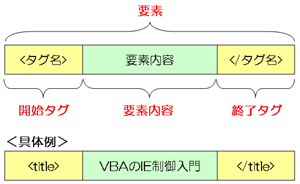
具体例で説明するとWebページのタイトルを表す「titleタグ」を利用して開始タグの「<title>」と終了タグの「</title>」で括り、タグの中の文字列が「要素内容」となります。こちらでは「VBAのIE制御入門」の文字列が要素内容となります。
そして、こちらの「開始タグ+要素内容+終了タグ」の全体を「要素」と呼びます。また、別名では「エレメント」と呼ばれますので、どちらも同じ意味であることを理解してください。
指定した画像要素オブジェクトの値を取得する処理の流れ
以下が今回の処理の流れになります。
- ①変数宣言
- ②ieViewサブルーチンを利用して指定したURLをIEで起動
- ③HTMLドキュメントのオブジェクトを取得
- ④HTMLドキュメント内のアンカー要素コレクションを取得
- ⑤コレクションの中から特定のアンカー要素オブジェクトを取得
- ⑥特定のアンカー要素オブジェクトの要素タグとその中に含まれるHTMLコードを取得
- ⑦メッセージボックスに取得したHTMLコードを表示
利用するサブルーチン・プロパティ・VBA関数について
今回利用するサブルーチン・プロパティ・VBA関数は以下になります。
- ieViewサブルーチン
- ieCheckサブルーチン
- Documentプロパティとは
- Imagesプロパティとは
- outerHTMLプロパティとは
- srcプロパティとは
- namePropプロパティとは
- altプロパティとは
- Widthプロパティとは
- Heightプロパティとは
- MsgBox関数プロパティとは
ieViewサブルーチンとは
ieViewサブルーチンは指定したURLをInternetExplorerで起動させ、Webページが完全に読み込まれるまで待機処理をするマクロです。
ieCheckサブルーチンとは
ieCheckサブルーチンは指定したInternetExplorerオブジェクトのWebページが完全に読み込まれるまで待機処理をするマクロです。
Documentプロパティとは
InternetExplorerオブジェクトのDocumentプロパティはHTMLドキュメントのオブジェクトを返すプロパティです。これによりHTMLドキュメントを操作することができます。
Imagesプロパティとは
DocumentオブジェクトのImagesプロパティはHTMLドキュメント内の画像要素オブジェクトのコレクションを返すメソッドです。
outerHTMLプロパティとは
要素オブジェクトのouterHTMLプロパティは指定した要素オブジェクトの要素タグとその中に含まれるHTMLコードを取得するプロパティです。
赤文字がpタグのouterHTMLの取得範囲になります。
<p>pタグの<span class="colorRed">outerHTML</span>の取得範囲</p>
srcプロパティとは
Imagesメソッドのsrcプロパティは指定した画像要素の画像URLを取得するプロパティです。
objIE.document.images(添え字).src = "設定する画像URL"
namePropプロパティとは
ImagesメソッドのnamePropプロパティは指定した画像要素の画像ファイル名を取得するプロパティです。
altプロパティとは
Imagesメソッドのaltプロパティは指定した画像要素のalt属性の値を取得するプロパティです。
objIE.document.images(添え字).alt = "設定するalt属性の値"
Widthプロパティとは
ImagesメソッドのWidthプロパティは指定した画像要素の幅の値を取得するプロパティです。
objIE.document.images(添え字).Width = "設定する画像の幅"
Heightプロパティとは
ImagesメソッドのHeightプロパティは指定したた画像要素の高さの値を取得するプロパティです。
objIE.document.images(添え字).Height = "設定する画像の高さ"
MsgBox関数とは
MsgBox関数はダイアログボックスにメッセージとボタンを表示し、どのボタンが押されたかを示す整数型の数値を返します。
指定した画像要素オブジェクトのデータを取得するサンプルコード
こちらのVBAコードは、IE(InternetExplorer)の指定した画像要素オブジェクトのデータを取得するマクロです。
Sub sample()
Dim objIE As InternetExplorer
'本サイトをIE(InternetExplorer)で起動
Call ieView(objIE, "http://www.vba-ie.net/library/index.html")
'①img要素(画像)で1番目のデータを抽出する
MsgBox objIE.document.images(0).outerHTML
'②画像URLを抽出する
MsgBox objIE.document.images(0).src
'③画像ファイル名を抽出する
MsgBox objIE.document.images(0).nameProp
'④alt属性を抽出する
MsgBox objIE.document.images(0).alt
'⑤width属性を抽出する
MsgBox objIE.document.images(0).Width
'⑥height属性を抽出する
MsgBox objIE.document.images(0).Height
'⑦その他各属性の設定
objIE.document.images(0).Border = 5
MsgBox objIE.document.images(0).outerHTML
objIE.document.images(0).hspace = 10
MsgBox objIE.document.images(0).outerHTML
objIE.document.images(0).vspace = 20
MsgBox objIE.document.images(0).outerHTML
objIE.document.images(0).longDesc = "index.html"
MsgBox objIE.document.images(0).outerHTML
objIE.document.images(0).name = "imgname"
MsgBox objIE.document.images(0).outerHTML
objIE.document.images(0).ID = "imgid"
MsgBox objIE.document.images(0).outerHTML
objIE.document.images(0).lowsrc = "test.png"
MsgBox objIE.document.images(0).outerHTML
objIE.document.images(0).useMap = "#sample"
MsgBox objIE.document.images(0).outerHTML
MsgBox objIE.document.images(0).complete
End Sub※ドラッグ(スワイプ)すると全体を確認できます。
取得する画像要素のHTMLコード
<img src="/img/vbaproject.png" alt="VBAの参照設定" width="400" height="275" />
実行結果
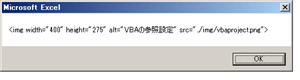
解説
Sub sample()
Dim objIE As InternetExplorer
※ドラッグ(スワイプ)すると全体を確認できます。
こちらはSubステートメントに引数の設定がないsampleプロシージャになります。 まずは、変数宣言でメモリ領域を割り当てるDimステートメントを利用してオブジェクト変数objIEに「InternetExplorer型」を変数宣言しています。
'本サイトをIE(InternetExplorer)で起動
Call ieView(objIE, "http://www.vba-ie.net/library/index.html")
※ドラッグ(スワイプ)すると全体を確認できます。
次に他のプロシージャを呼び出すCallステートメントを利用してieViewサブルーチンを呼び出しています。第一引数にはオブジェクト変数の「objIE」を第二引数には表示させるURLの「http://www.vba-ie.net/library/index.html」を設定しています。これによりInternetExplorerで本サイトの「IE制御の準備(ライブラリ追加)ページ」が表示されます。
'①img要素(画像)で1番目のデータを抽出する
MsgBox objIE.document.images(0).outerHTML
※ドラッグ(スワイプ)すると全体を確認できます。
ここからはImagesプロパティを利用して指定したimg要素を取得する部分になります。以下は理解しやすい様にVBAコードとキーワードの関連性を列挙したものです。あくまで関連性ですので必ずしも「=(イコール)」ではありません。
- 【objIE.document.images(0).outerHTML】
- objIE = InternetExplorerオブジェクト
- document = HTMLドキュメントのオブジェクト(Documentオブジェクト)
- images = HTMLドキュメント内のすべてのimg要素(Imagesプロパティ)
- images(0) = img要素コレクションの1番目のimg要素オブジェクト
- outerHTML = 1番目のimg要素オブジェクトの要素タグとその中に含まれるHTMLコード
まず、InternetExplorerオブジェクトのdocumentプロパティを利用してHTMLドキュメントのオブジェクト(Documentオブジェクト)を取得します。
次にすべてのimg要素を取得するDocumentオブジェクトのImagesプロパティを利用してすべてのimg要素を取得します。この要素コレクションから1番目のa要素オブジェクトを取得しますが、1番目のimg要素オブジェクトとは「images(0)」の部分で、括弧内の数字(添え字)は「0」から数えるため、1番目のimg要素オブジェクトの添え字は「0」となります。
そして、outerHTMLプロパティを利用して、1番目のimg要素オブジェクトの要素タグとその中に含まれるHTMLコードを取得します。
取得したデータはMsgBox関数の引数に設定していますので、処理を実行して確認してください。
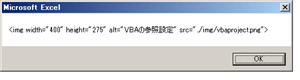
Imagesオブジェクトにも複数のプロパティが存在しますのでここからはそれらのプロパティを紹介していきます。
'②画像URLを抽出する
MsgBox objIE.document.images(0).src※ドラッグ(スワイプ)すると全体を確認できます。
こちらは、srcプロパティを利用して1番目の要素の画像URLを取得しています。
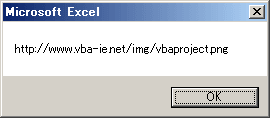
'③画像ファイル名を抽出する
MsgBox objIE.document.images(0).nameProp※ドラッグ(スワイプ)すると全体を確認できます。
こちらは、namePropプロパティを利用して1番目の要素の画像ファイル名を取得しています。
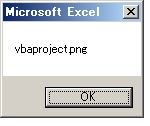
'④alt属性を抽出する
MsgBox objIE.document.images(0).alt※ドラッグ(スワイプ)すると全体を確認できます。
こちらは、altプロパティを利用して1番目の要素のalt属性の値を取得しています。
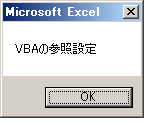
'⑤width属性を抽出する
MsgBox objIE.document.images(0).Width※ドラッグ(スワイプ)すると全体を確認できます。
こちらは、Widthプロパティを利用して1番目の要素の画像の幅を取得しています。
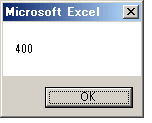
'⑥height属性を抽出する
MsgBox objIE.document.images(0).Height※ドラッグ(スワイプ)すると全体を確認できます。
こちらは、Heightプロパティを利用して1番目の要素の画像の高さを取得しています。
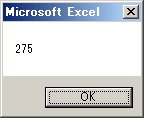
ここまで値の取得の例を挙げてきましたが、値を設定することもできます。以下はimg要素にそれぞれの属性の値を設定した内容となります。
'⑦その他各属性の設定
objIE.document.images(0).Border = 5
MsgBox objIE.document.images(0).outerHTML
objIE.document.images(0).hspace = 10
MsgBox objIE.document.images(0).outerHTML
objIE.document.images(0).vspace = 20
MsgBox objIE.document.images(0).outerHTML
objIE.document.images(0).longDesc = "index.html"
MsgBox objIE.document.images(0).outerHTML
objIE.document.images(0).name = "imgname"
MsgBox objIE.document.images(0).outerHTML
objIE.document.images(0).ID = "imgid"
MsgBox objIE.document.images(0).outerHTML
objIE.document.images(0).lowsrc = "test.png"
MsgBox objIE.document.images(0).outerHTML
objIE.document.images(0).useMap = "#sample"
MsgBox objIE.document.images(0).outerHTML
MsgBox objIE.document.images(0).complete※ドラッグ(スワイプ)すると全体を確認できます。
img要素には様々な属性が用意されていますが、何かを設定するということはエクセルVBAでほとんどないかと思いますが、色々なプロパティがあることを覚えておきましょう。
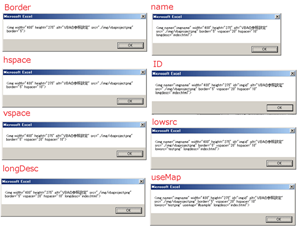
今回の事例では画像要素の情報を取得するところまでにとどまりましたが、Imagesプロパティは画像の自動ダウンロード処理に利用されることが多いです。こちらについては、「画像をダウンロードして保存」で詳しく解説していますので確認してください。
他の方法で指定した画像要素オブジェクトの値を取得する
今回は、Imagesプロパティでa要素を取得する方法を解説しましたが、以下の方法でも取得できますので参考までに確認してください。
Sub sample()
Dim objIE As InternetExplorer
'本サイトをIE(InternetExplorer)で起動
Call ieView(objIE, "http://www.vba-ie.net/")
'以下は全て同じ結果です。
MsgBox objIE.document.all.tags("img")(0).outerHTML
MsgBox objIE.document.getElementsByTagName("img")(0).outerHTML
MsgBox objIE.document.getElementsByTagName("img").Item(0).outerHTML
End Sub※ドラッグ(スワイプ)すると全体を確認できます。
まとめ
今回はImagesプロパティについて解説しました。Imagesオブジェクトにも様々なプロパティが用意されていました。実際は画像の自動ダウンロード処理などで利用されることが多いですが、基本的な処理は理解できたかと思います。次回は、Rowsプロパティについて解説していきます。
次の記事: エクセルVBAでtable要素のセルを特定するRowsプロパティ >>
IEのデータ収集&自動操作のプログラミング本はこの1冊だけ!IEの起動やポップアップウィンドウ、表示を制御する基本的なコードはもちろん、テキストボックスやラジオボタン、表、ハイパーリンクなどのHTML部品を制御する方法など、自動操作に欠かせないノウハウを丁寧に解説。
VBAのIE制御についてのQ&A掲示板↑VBAのIE操作で分からない事があればこちらの掲示板よりご質問ください。
ExcelのVBA初心者入門↑こちらはVBAをマスターできるよう初心者向けのエクセルVBA入門コンテンツになります。
目次
IE制御の準備
HTMLエレメント実践操作
IE操作に便利なツール
こちらでは、これまでに紹介したIE(InternetExplorer)操作で便利な機能をツール化しています。無償でダウンロードできますので、目的に合わせたご利用ください。
IEのメソッド・プロパティ
こちらでは、IE(InternetExplorer)オブジェクトのメソッド・プロパティをまとめています。
IE操作のVBA関数
こちらでは、エクセルVBAのIE(InternetExplorer)操作で利用されたVBA関数をまとめています。
IE操作のステートメント
こちらでは、エクセルVBAのIE(InternetExplorer)操作で利用されたステートメントをまとめています。ExcelのVBAで基本的な部分になりますので、しっかり理解しましょう。
IE制御のVBAコード
こちらでは、これまでに作成したIE(InternetExplorer)操作で役立つサブルーチンをまとめています。
全てをコピーする必要はありませんが、目的に合わせたサブルーチンをご利用ください。
